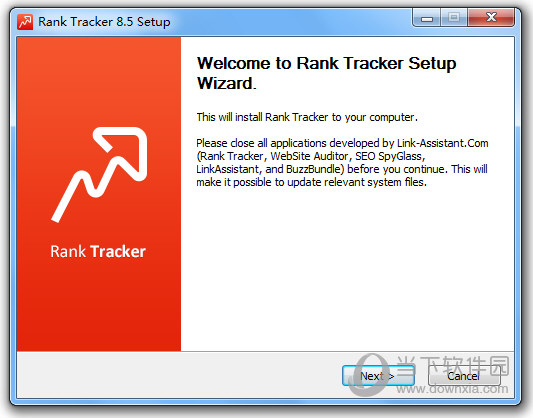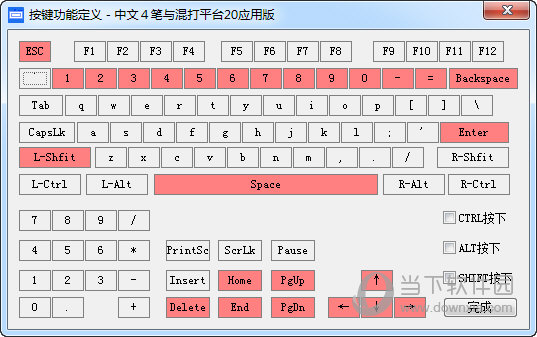PicPick怎么设置显示中文?PicPick界面设置中文教程下载
PicPick是一款功能丰富的图像编辑工具,在这里用户们可以对各种图片进行优化编辑,但是软件下载安装后显示的是英文界面,这也导致了很多的人无法上手操作,那么PicPick要怎么操作设置中文,针对这个问题,今日软件教程内容就来和大伙分享解决方法,一起来看看具体的操作步骤吧。
设置方法如下:
1、知识兔双击打开软件,点击左上角的“File”。
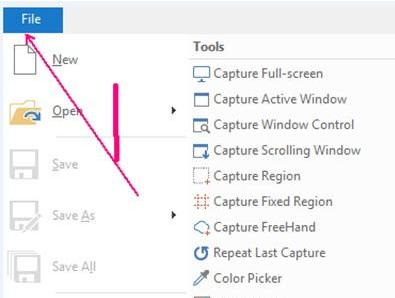
2、接着点击新页面左侧栏中的“Program Options”。
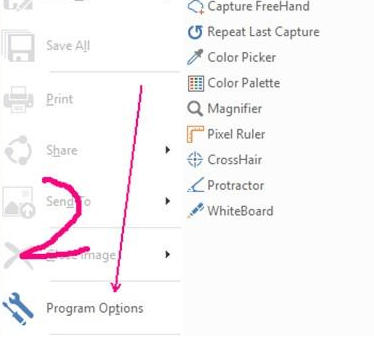
3、然后知识兔找到右侧中的“language”,点击选项框的下拉按钮,将其选择为“简体中文”,最后点击“确定”。
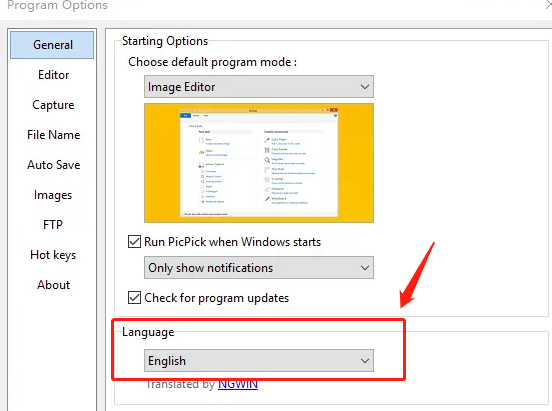
4、这样软件就设置为了中文。
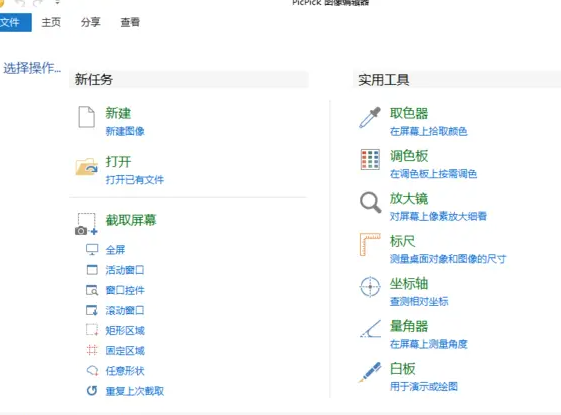
下载仅供下载体验和测试学习,不得商用和正当使用。

![PICS3D 2020破解版[免加密]_Crosslight PICS3D 2020(含破解补丁)](/d/p156/2-220420222641552.jpg)